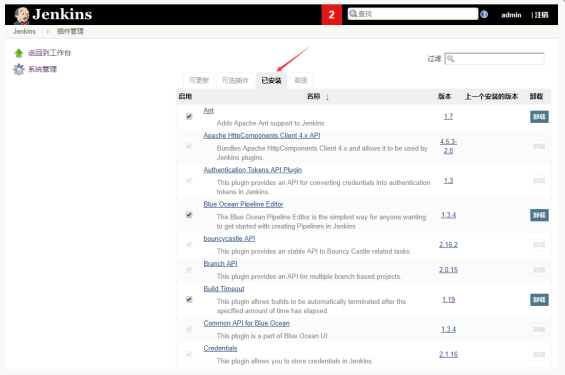前言
传统部署网站的方法对于单台或者几台服务器更新很容易,如果服务器规模超过百台或者千台 ,更新网站代码很频繁,手工更新非常消耗人力和时间成本基于主流的 Hudson/Jenkins 工具平台实现全自动网站部署、网站测试、网站回滚会大大地减少网站部署的成本,Jenkins 的前身为 Hdson,Hdson 为商业版, Jenkins 为开源免费版。
主流网站部署流程:
JenKins 是一个可扩展的持续集成引擎,是一个开源软件项目,旨在提供一个开放易用的软件平台,使软件的持续集成变成可能。而且 Jenkins 平台的安装和配置非常容易 ,使用也非常简单。构建 Jenkins 平台可以解放人员的双手,具体内容如下:
开发人员:对于开发人员来说,只需负责网站代码的编写,不需要手动再对源码进行编译、打包、单元测试等工作,开发人员直接将写好的代码分支存放在 SVN、GI库即可;
运维人员:对于运维人员来说,使用 Jenkins 自动部署,可以减轻人工干预的错误率,同时解放运维人员繁杂的上传代码、手动备份、手动更新;
测试人员:对于测试人员来说,可以通过 Jenkins 进行代码测试、网站功能或者性能测试;
基于 Jenkins 自动部署网站的流程大致分为需求分析 →原型设计→开发代码→提交测试→Jenkins 内网部署→确认上线→ Jenkins 备份数据→Jenkins 外网部署→发布完毕→Jnkins 网站测试等,如果发现外网部署的代码有异常,可以通过 Jenkin 及时回滚(撤回)。
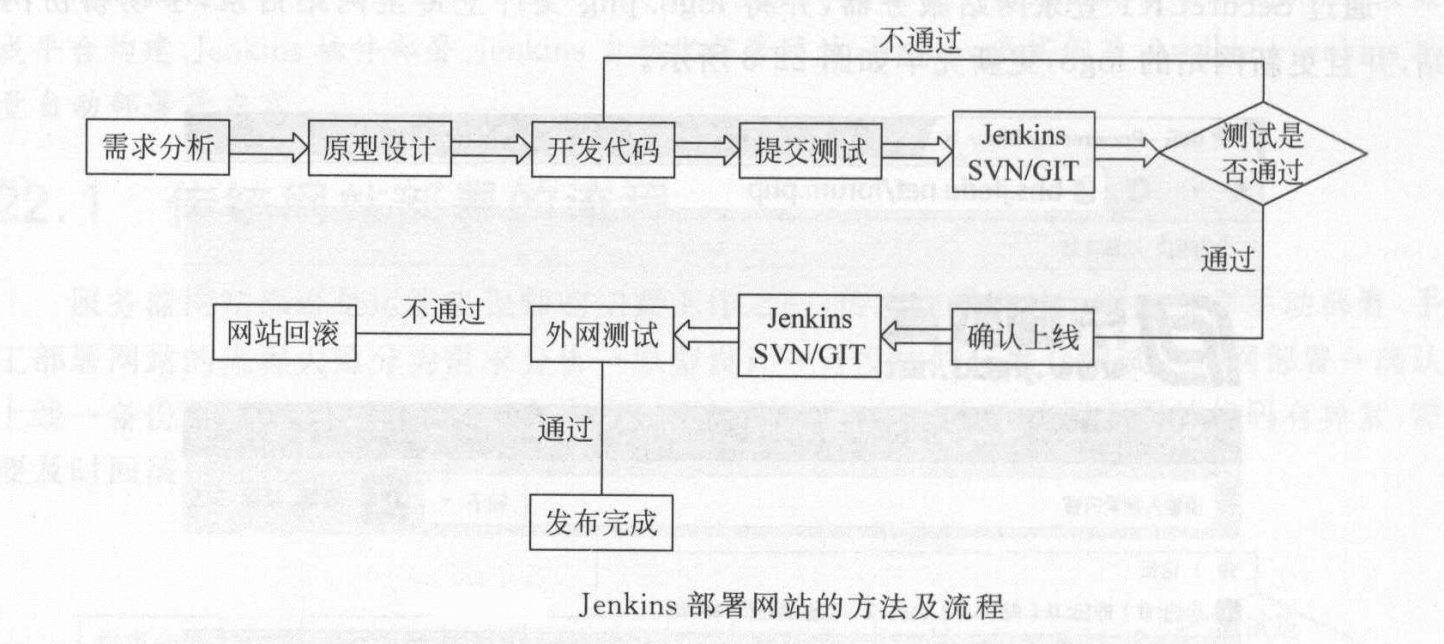
Jenkins持续集成组件
要熟练掌握 Jenkin 技能,需要了解 Jenkins 持续集成平台依赖的组件,例如 JOB 工程、SVN 仓库源 Jenkins 服务器,详解如下:
- 自动构建过程 JOB:JOB 的功能主要是获取 SVN、GIT 源码、自动编译、自动打包、部署分发和自动测试等;
- 源代码存储库:开发编写代码需上传至 SVN、GIT 代码库中,供 Jenkins 来获取;
- Jenkins 持续集成服务器:用于部署 Jenkins UI、存放 JOB 工程、各种插件、编译打包的数据等;
基于RPM包安装部署
一、Jenkins 安装部署
安装所需软件:
JDK软件包:jdk-8u181-linux-x64.rpm – 密码: g8q6
Jenkins软件包:jenkins-2.99-1.1.noarch.rpm – 密码:lmdp
Jenkins插件包:jenkins-plugins.tar.gz – 密码:il3k
1、安装JDK运行环境
[root@jenkins ~]# rpm -ivh jdk-8u181-linux-x64.rpm
2、安装jenkins
[root@jenkins ~]# rpm -ivh jenkins-2.99-1.1.noarch.rpm
3、修改启动用户为root
[root@jenkins ~]# vim /etc/sysconfig/jenkins
JENKINS_USER="root"
4、启动jenkins并加入开机启动
[root@jenkins ~]# systemctl start jenkins
[root@jenkins ~]# systemctl enable jenkins
启动前查看该目录是空的,启动后会生成相应的文件
[root@jenkins ~]# ll /var/lib/jenkins/
总用量 44
-rw------- 1 jenkins jenkins 1819 3月 27 09:04 config.xml
-rw-r--r-- 1 jenkins jenkins 29 3月 27 10:09 failed-boot-attempts.txt
-rw------- 1 jenkins jenkins 156 3月 27 09:04 hudson.model.UpdateCenter.xml
-rw------- 1 jenkins jenkins 1712 3月 26 10:04 identity.key.enc
-rw------- 1 jenkins jenkins 94 3月 26 10:04 jenkins.CLI.xml
-rw-r--r-- 1 jenkins jenkins 4 3月 26 10:04 jenkins.install.UpgradeWizard.state
......
......
5、登录web页面进行安装:http://ip:port (默认端口8080)
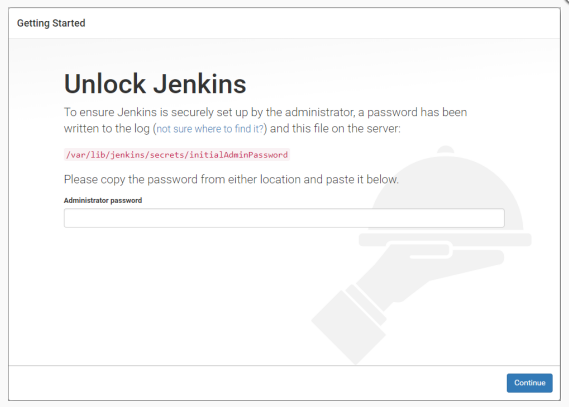
6、根据界面的提示信息去服务端查看密码并输入
[root@jenkens ~]# cat /var/lib/jenkins/secrets/initialAdminPassword
3629bbcd2c934badb5980ed67f1dd4f0
7、输入密码,登录Jenkins界面
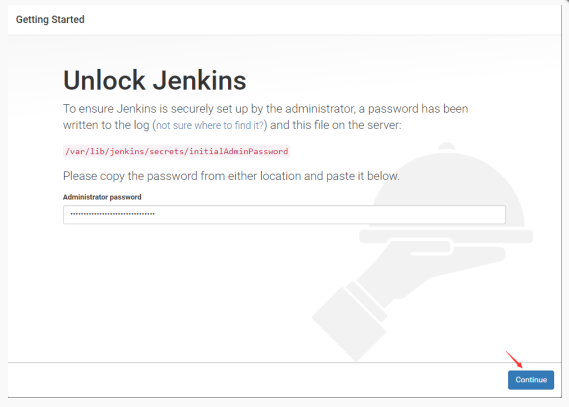
8、上个步骤执行成功后,会弹出下面的对话框,直接关闭即可
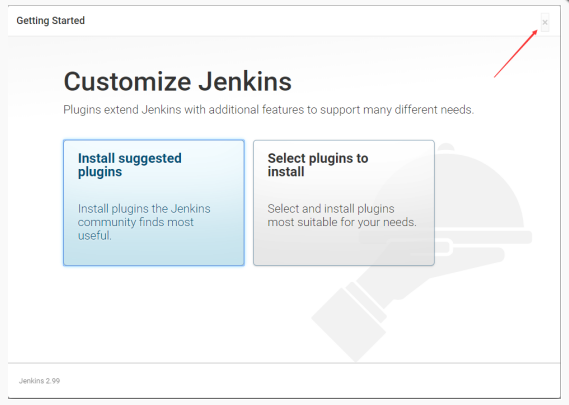
9、开始使用Jenkins
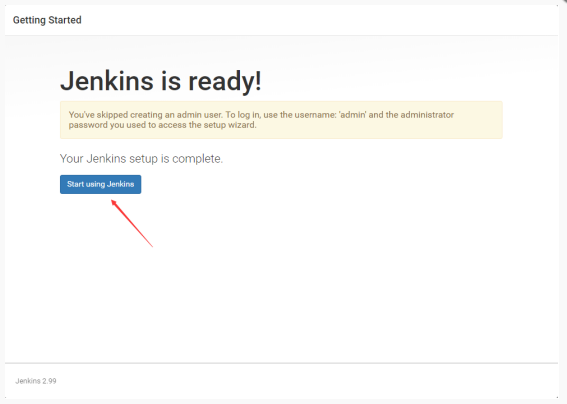
9、出现下面的界面,那么安装就成功了
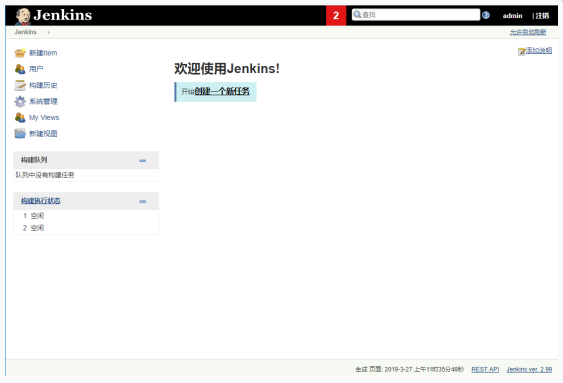
二、Jenkins 修改登录密码
1、 点击当前用户,进入配置界面
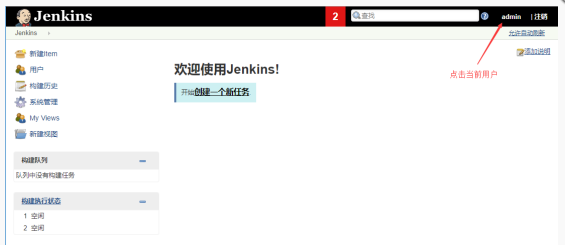
2、 点击设置
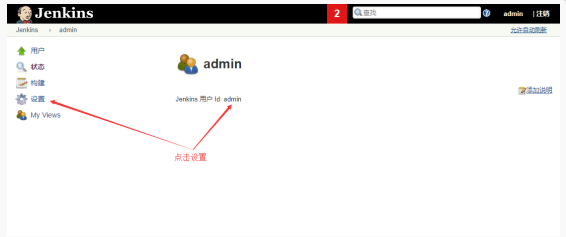
3、 修改密码
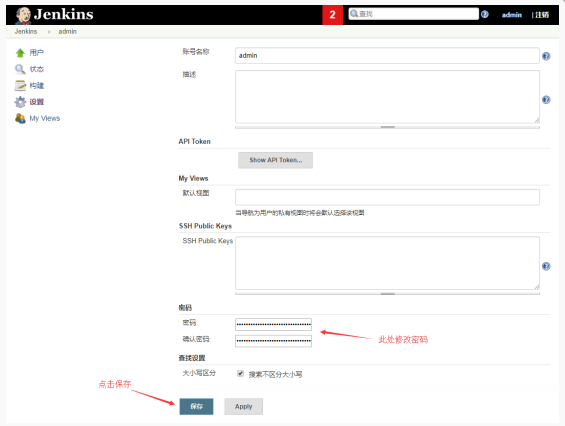
4、 点击注销
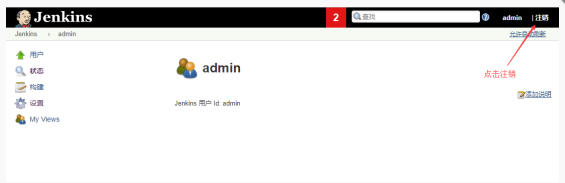
5、 使用新密码登录Jenkins
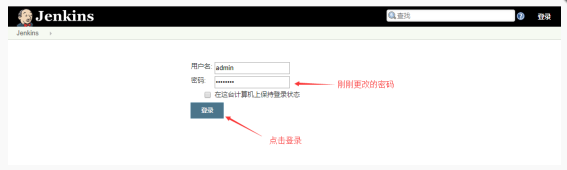
三、Jenkins 插件安装
1、点击系统管理
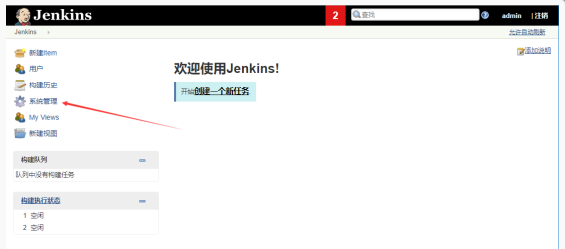
2、点击管理插件

3、查看Jenkins已安装的插件
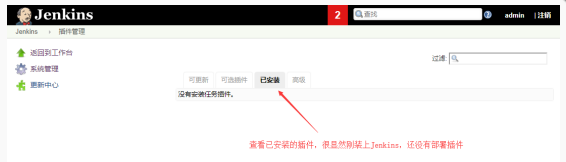
4、可以在webUI界面直接安装插件
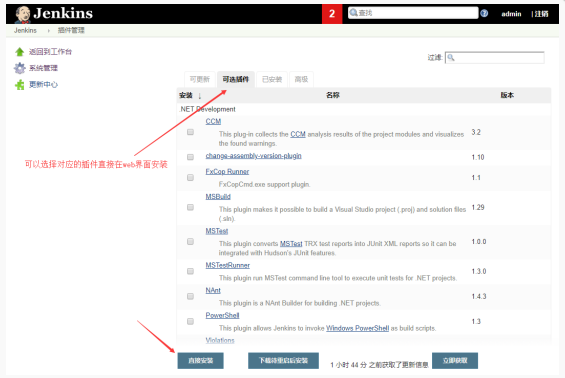
5、在服务端直接安装插件
[root@jenkins download]# ll
-rw-r--r-- 1 root root 164431230 3月 27 11:12 jenkins-plugins.tar.gz ///jenkins插件包
[root@jenkins download]# ll /var/lib/jenkins/plugins/ ///查看Jenkins插件包的目录
总用量 0
[root@jenkins download]# tar xf jenkins-plugins.tar.gz ///解压Jenkins插件包
[root@jenkins download]# ll
-rw-r--r-- 1 root root 164431230 3月 27 11:12 jenkins-plugins.tar.gz
drwxr-xr-x 97 jenkins jenkins 8192 12月 8 2017 plugins
[root@jenkins download]# ll plugins/ |wc -l ///插件包共有191个
191
[root@jenkins download]# cp -a plugins/* /var/lib/jenkins/plugins/ ///解压后的文件拷贝到Jenkins存放插件包的目录
[root@jenkins download]# ll /var/lib/jenkins/plugins/ |wc -l
191
[root@jenkins download]# /etc/init.d/jenkins restart ///重启Jenkins服务
Restarting jenkins (via systemctl): [ 确定 ]
6、再次查看web界面